Après beaucoup d'insistance de vos amis, vous aussi vous avez décidé de vous abonner à Facebook et maintenant, familiarisé avec les principales fonctions de ce célèbre réseau social, vous avez commencé à partager quelques photos avec vos amis. Si vous lisez ce guide, cependant, vous avez évidemment besoin d'un coup de main. Laissez-moi deviner : vous aimeriez savoir comment éditer des photos sur facebook, droite? Alors ne vous inquiétez pas : vous êtes au bon endroit au bon moment !
Dans les prochains paragraphes, en fait, je vais vous montrer en détail comment vous pouvez modifier les photos téléchargées sur le célèbre réseau social et, dans ce cas, comment agir sur celles mises en évidence ou sur celle définie comme image de profil. Par souci d'exhaustivité, j'expliquerai également comment modifier la confidentialité des photos, afin d'avoir un meilleur contrôle sur le public qui visionnera vos clichés.
Alors, êtes-vous prêt à vous lancer ? Oui? Eh bien : installez-vous confortablement, prenez tout le temps dont vous avez besoin pour vous concentrer sur la lecture des lignes suivantes et, surtout, essayez de mettre en pratique les informations que je m'apprête à vous donner. Il ne me reste plus qu'à vous souhaiter une bonne lecture et bon courage pour tout !
Modifier les photos en vedette sur Facebook
vouloir éditer les photos en vedette que vous avez configuré sur votre profil Facebook ? Laissez-moi vous expliquer comment procéder à la fois sur mobile et sur ordinateur">ordinateur">ordinateur">ordinateur.
Smartphones et tablettes
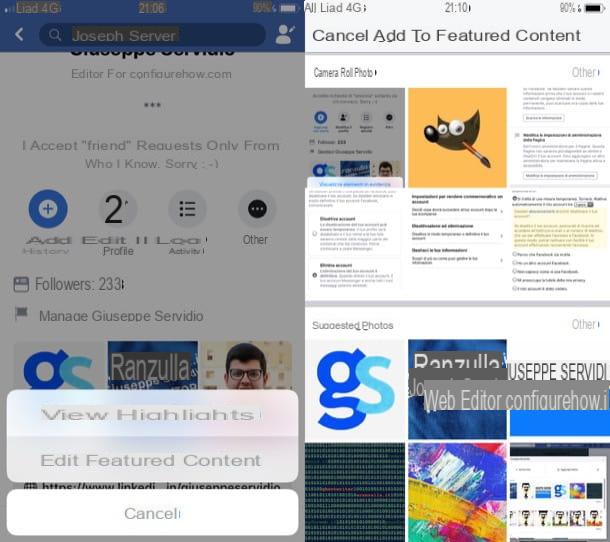
Pour éditer les photos que vous avez mises en avant sur votre profil Facebook en agissant depuis smartphone ou tablette, lancez l'application Facebook sur votre appareil Android, iOS ou Windows 10 Mobile, connectez-vous à votre compte (si nécessaire) et accédez à votre profil en appuyant sur la vignette du votre photo de profil présent en correspondance avec le libellé A quoi penses-tu?.
À ce stade, localisez la section relative au contenu mis en évidence (elle se situe immédiatement après les boutons dédiés à l'édition du profil), appuyez suravant-première de toute image en surbrillance parmi celles actuellement définies et, dans le menu qui s'ouvre, appuie sur le libellé Modifier le contenu présenté.
Sur l'écran suivant, appuyez sur le (X) blanc placé dans le coin supérieur droit de chaque photo en évidence et appuie sur l'élément effacer pour le supprimer. Appuyez ensuite sur le bouton (+) qui est apparu et ajoutez une nouvelle photo en la sélectionnant dans pellicule, De photos suggérées, De photo présentée précédemment, etc. A la fin des modifications, appuis sur la rubrique Sauver pour enregistrer les modifications.
Sinon, appuyez sur l'aperçu de la photo en surbrillance que vous souhaitez modifier, appuyez sur l'élément Modification dans le menu qui s'ouvre, puis sélectionnez l'image que vous préférez utiliser, comme je l'ai indiqué dans les lignes précédentes.
ordinateur">ordinateur">ordinateur">ordinateur
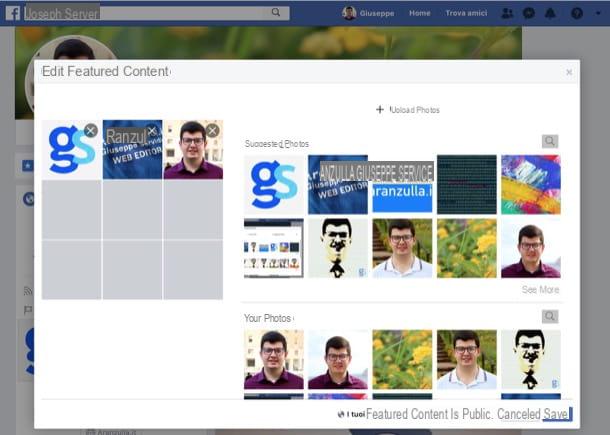
Vous avez l'intention de modifier les photos présentées sur votre profil Facebook en agissant en tant que ordinateur">ordinateur">ordinateur">ordinateur? Pour cela, connecté à la page de connexion du réseau social (ou lancez son application pour Windows 10), connectez-vous à votre compte (si nécessaire) et accédez à votre profil personnel en appuyant sur tuo nome en haut, dans la barre bleue.
À ce stade, repérez la section du profil dédiée aux photos présentées (située en bas de la boîte En bref, situé à gauche de l'écran), passez le curseur de la souris sur l'une des images en question et appuyez sur l'icône du crayon qui apparaît à l'écran.
À la fenêtre Modifier le contenu présenté, appuie sur (X) placé sur l'une des images déjà paramétrées pour la retirer du contenu mis en évidence et sélectionner une des images à droite pour l'insérer parmi celles à mettre en évidence. Si vous souhaitez télécharger d'autres contenus, appuyez plutôt sur le bouton (+) Télécharger des photos en haut à droite de la fenêtre et sélectionnez les photos que vous souhaitez mettre en valeur. Enfin, n'oubliez pas d'enregistrer les modifications apportées à l'aide du bouton approprié.
Modifier la photo de profil sur Facebook
Vous allez modifier votre photo de profil sur Facebook mais vous n'avez pas la moindre idée de la marche à suivre ? Je vous garantis que ce n'est pas compliqué du tout : il faut juste savoir où mettre les mains.
Smartphones et tablettes
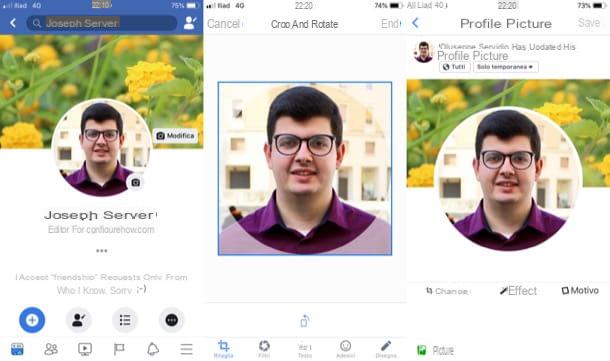
Pour modifier la photo de profil Facebook en agissant depuis smartphone ou tablette, vous devez d'abord démarrer l'application de réseau social sur votre appareil Android, iOS ou Windows 10 Mobile, vous connecter à votre compte (si nécessaire) et accéder à votre profil en appuyant sur la vignette du votre photo de profil courant, qui est situé en correspondance avec le libellé A quoi penses-tu?.
Appuyez ensuite sur l'icône de caméra publier sur la photo de profil actuelle, appuyez sur l'élément Sélectionnez une photo ou une vidéo de profil et sélectionnez l'une des images dans le pelliculeDans le photos suggérées, Dans l' uploads et ainsi de suite.
Une fois que vous avez sélectionné la photo de profil que vous préférez, appuyez sur les boutons Modification, effet e raison, respectivement, pour recadrer et personnaliser la photo, appliquer des effets ou des motifs et, enfin, appuyer sur l'élément Sauver pour enregistrer la nouvelle photo de profil.
Si vous souhaitez plus d'informations sur la façon d'éditer des photos de profil sur Facebook, veuillez consulter le tutoriel dans lequel j'approfondis le sujet.
ordinateur">ordinateur">ordinateur">ordinateur
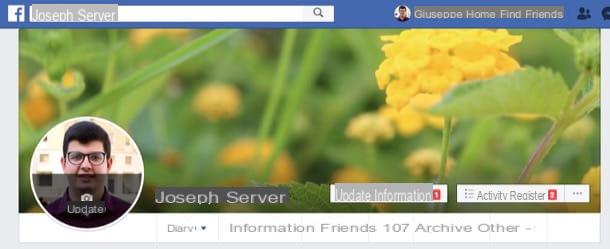
Si, en revanche, vous souhaitez éditer vos photos de profil Facebook depuis ordinateur">ordinateur">ordinateur">ordinateur, vous devez d'abord vous connecter à la page de connexion du réseau social (ou démarrer son application pour Windows 10), accéder à votre compte (si nécessaire) puis vous rendre sur votre profil personnel en appuyant sur la touche tuo nome (ci-dessus, dans la barre bleue).
À ce stade, passez le curseur de votre souris sur la photo de profil actuelle et cliquez sur le bouton rafraîchir qui apparaît. Sélectionnez ensuite l'un des photos suggérées (si disponible) ou chargez-en un à l'instant en appuyant sur le bouton (+) Télécharger des photos et sélectionnez l'image que vous souhaitez utiliser comme photo de profil. Enfin, éditez la photo en choisissant la découpe que vous préférez, appuyez sur le bouton Modification pour y apporter des corrections et cliquez sur le bouton Sauver pour enregistrer les modifications apportées.
Voulez-vous plus d'informations sur la façon de modifier les photos de profil sur Facebook ? Alors jetez un œil à l'article détaillé que je vous ai lié. Cette lecture vous sera sûrement utile.
Modifier les paramètres de confidentialité des photos sur Facebook
Vous allez modifier les paramètres de confidentialité de vos photos sur Facebook, pourquoi voulez-vous empêcher certains utilisateurs de visionner vos clichés ? Cela est également possible, à condition de suivre attentivement les instructions que vous trouverez dans les paragraphes suivants. Juste une petite précision avant de continuer : pour des raisons évidentes, certaines photos, comme celle de profil, celle de couverture et les photos mises en avant, sont publiques et il n'est pas possible de modifier leurs paramètres de confidentialité (et il en va de même pour les albums qui les contiennent ).
Smartphones et tablettes

Si vous souhaitez modifier la confidentialité de vos photos sur Facebook en agissant depuis smartphone ou tablette, lancez l'application Facebook sur votre appareil Android, iOS ou Windows 10 Mobile, connectez-vous à votre compte (si vous ne l'avez pas déjà fait) et accédez à votre profil en appuyant sur la vignette du votre photo de profil courant, qui est à côté de l'entrée A quoi penses-tu?.
Sélectionnez ensuite la carte Photos / Voir toutes les photos qui se trouve après la section dédiée à vos principales informations personnelles, appuyez sur l'élément Téléchargements, appuie sur la photo dont vous souhaitez modifier la confidentialité, appuyez sur le symbole (...) placé en haut à droite (si vous ne le voyez pas, appuyez à nouveau sur la photo) et appuie sur l'élément Modifier la confidentialité des publications. Dans l'écran qui s'ouvre, sélectionnez ensuite l'option de confidentialité que vous préférez (par ex. Amis, Seulement moi, etc.) et appuyez sur l'élément Fins pour enregistrer les modifications.
Si, par contre, vous souhaitez modifier la confidentialité d'un album photo, sélectionnez l'élément Album (après avoir appuyé sur la carte Photos / Voir toutes les photos) et appuyez sur l'album dont vous souhaitez modifier la confidentialité. Enfin, appuyez sur le bouton (...) situé en haut à droite, ouvrez le menu Tutti (ou, en tout cas, celui relatif au niveau de confidentialité actuellement défini), sélectionnez le niveau de confidentialité que vous préférez (ex. Amis, Seulement moi, etc.) et appuie sur la voix Fins pour enregistrer les modifications apportées.
Pour plus d'informations sur la façon de privatiser des photos sur Facebook, lisez l'article que je vous ai lié.
ordinateur">ordinateur">ordinateur">ordinateur

Si vous souhaitez modifier la confidentialité des photos publiées sur Facebook en agissant depuis ordinateur">ordinateur">ordinateur">ordinateur, connecté à la page de connexion du réseau social (ou démarrer son application pour Windows 10), connectez-vous à votre compte (si nécessaire) et accédez à votre profil personnel en appuyant sur la touche tuo nome (ci-dessus, dans la barre Facebook bleue).
Par conséquent, il est pressé sur la carte photo qui se trouve sous l'image de couverture et, sur la page qui s'ouvre, sélectionnez l'image que vous souhaitez rendre privée (afin de la visualiser en plein écran), cliquez sur le globe situé en haut à droite et sélectionnez l'élément Modifier la confidentialité des publications dans le menu qui s'affiche. Choisissez ensuite le paramètre de confidentialité que vous préférez (par ex. Amis, Seulement moi, Etc).
La même opération peut être effectuée avec les albums. Dans ce cas, après avoir appuyé sur la carte photo, vous devez cliquer sur l'élément Album et modifiez la confidentialité de l'un des albums créés en appuyant sur le bouton Modification puis en sélectionnant l'option de intimité préféré dans le menu déroulant approprié.
Pour plus d'informations sur la façon de privatiser des photos sur Facebook, consultez l'étude approfondie que je vous ai liée. Je suis sûr que vous le trouverez très utile.
Retouchez les photos à publier sur Facebook
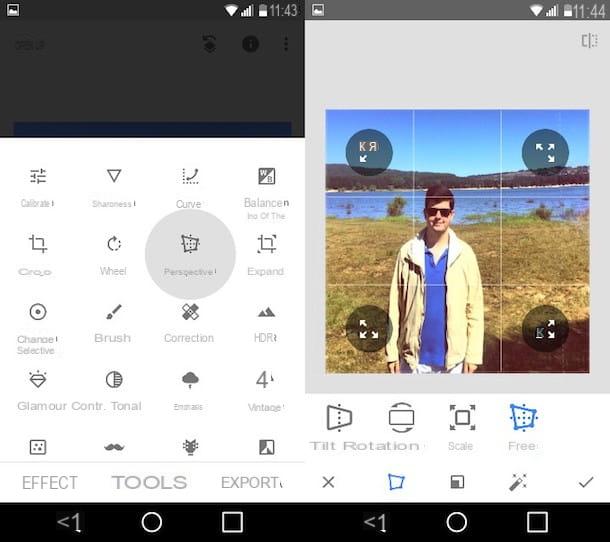
Vous êtes venu à ce guide avec l'intention de retoucher des photos pour les publier sur Facebook? Dans ce cas, je vous propose de vous tourner vers des solutions ad hoc pour retoucher vos clichés avant de les publier sur le célèbre réseau social, afin de les rendre plus attractifs et obtenir plus de likes et de partages.
Il existe des tonnes de solutions adaptées à cet effet, y compris de nombreuses applications de retouche photo (y compris SnapSeed e VSCO) et de nombreux programmes de retouche photo (dont le très célèbre Photoshop e GIMP). Si vous souhaitez en savoir plus sur ces solutions et d'autres pour retoucher les photos à publier sur Facebook, jetez un œil aux informations que je vous ai liées tout à l'heure.
Comment éditer des photos sur Facebook

























